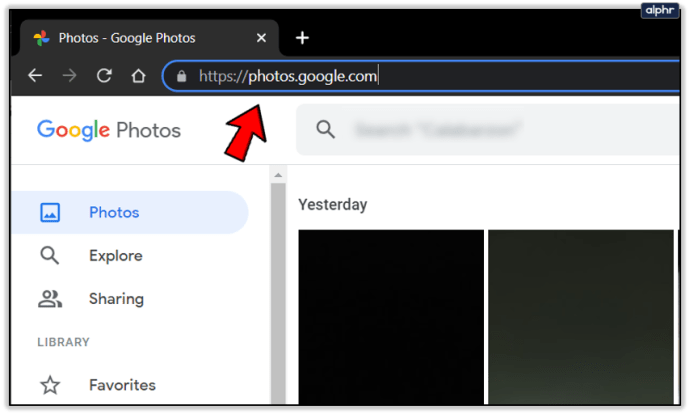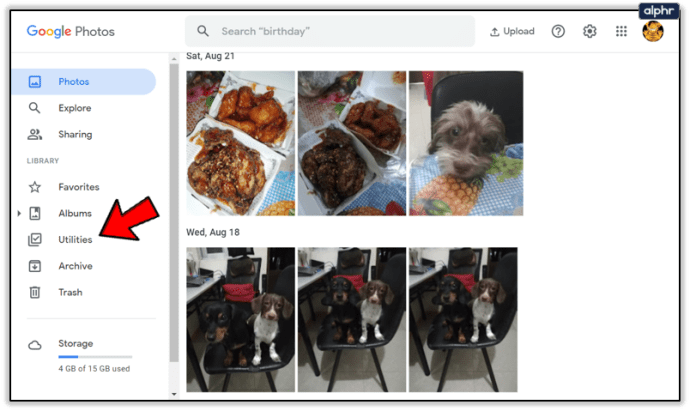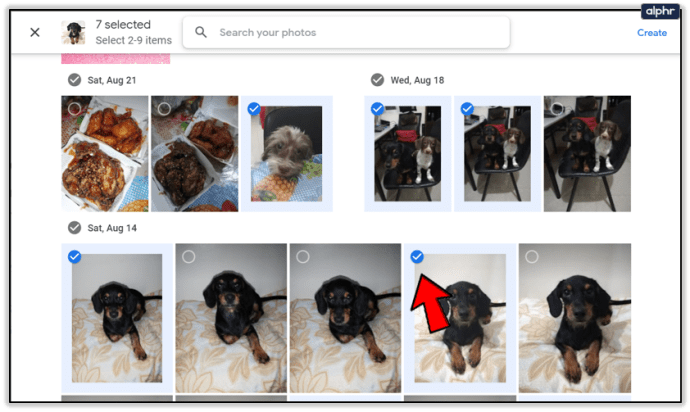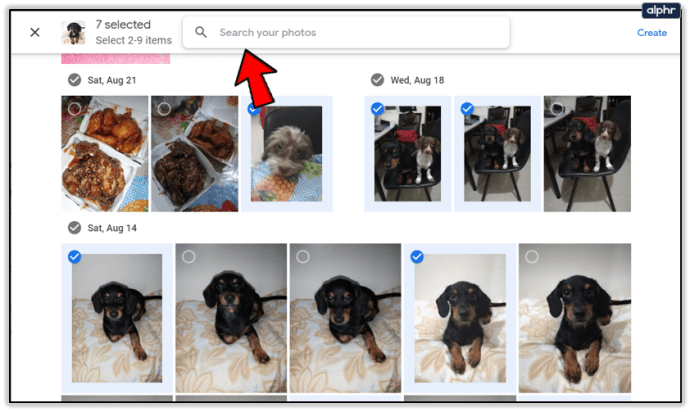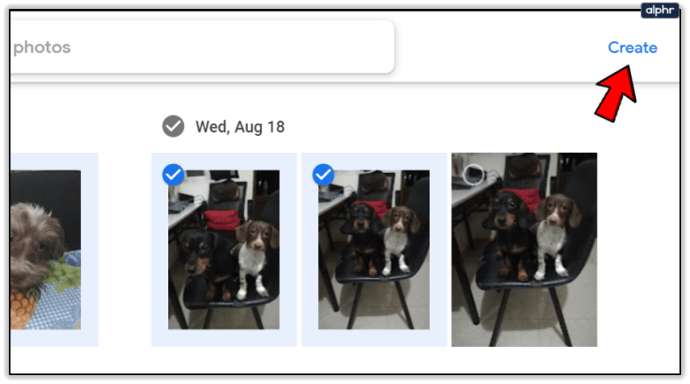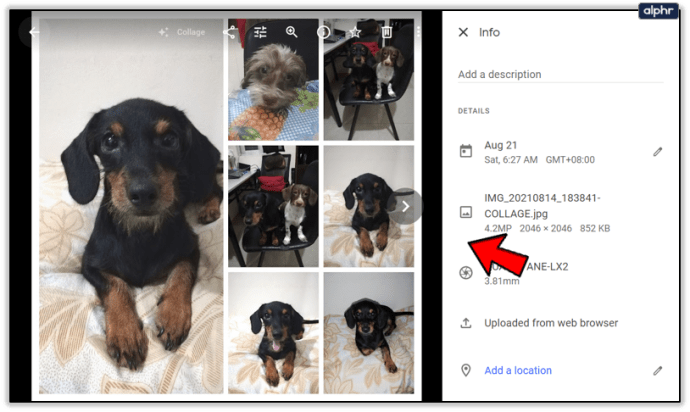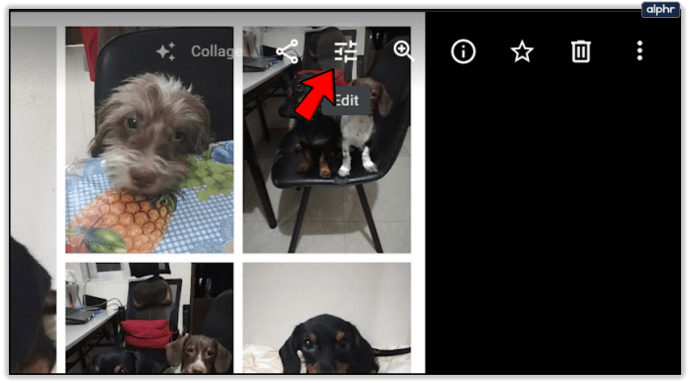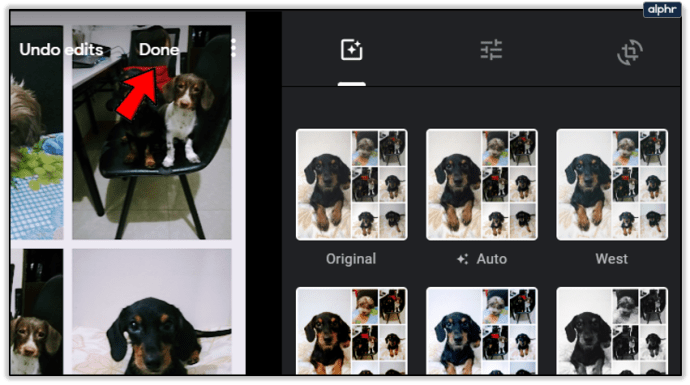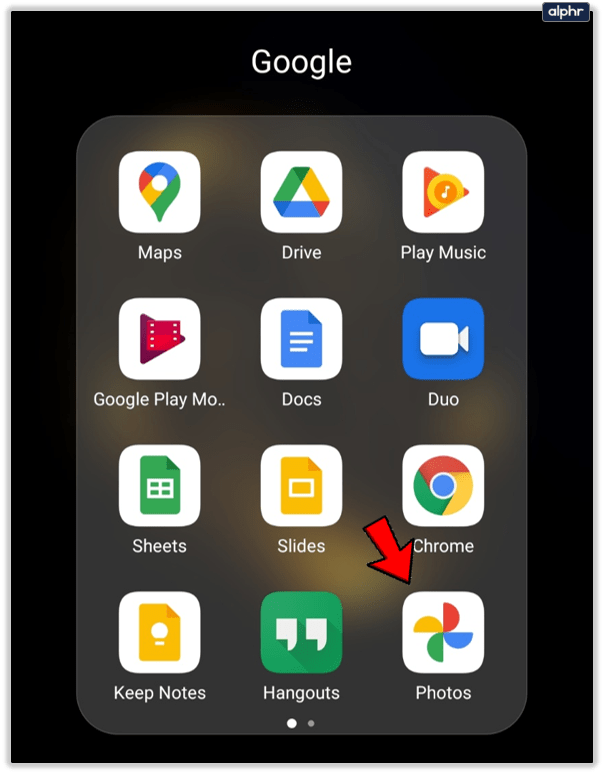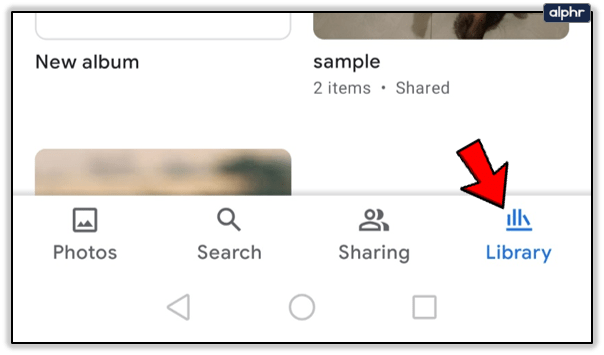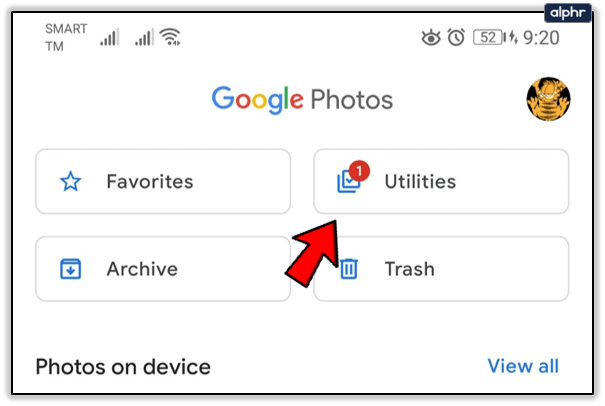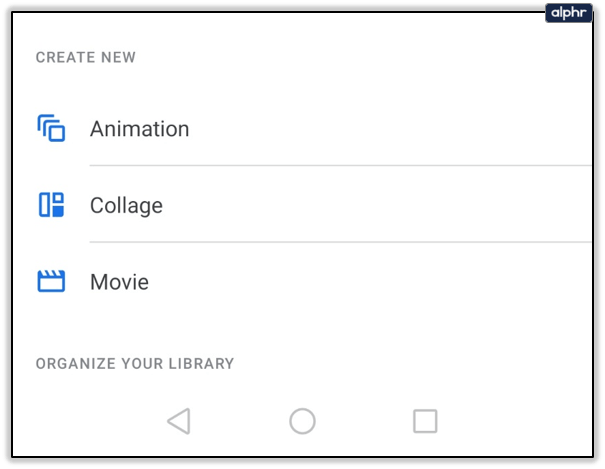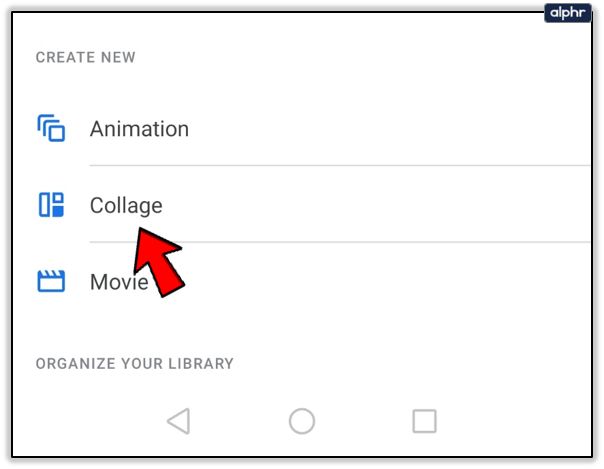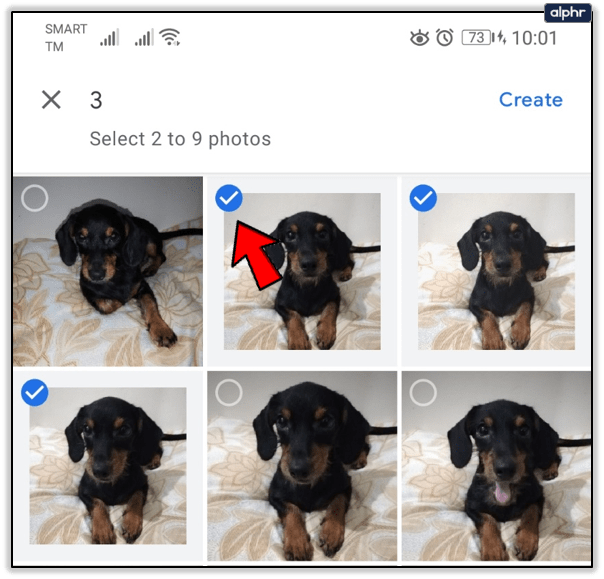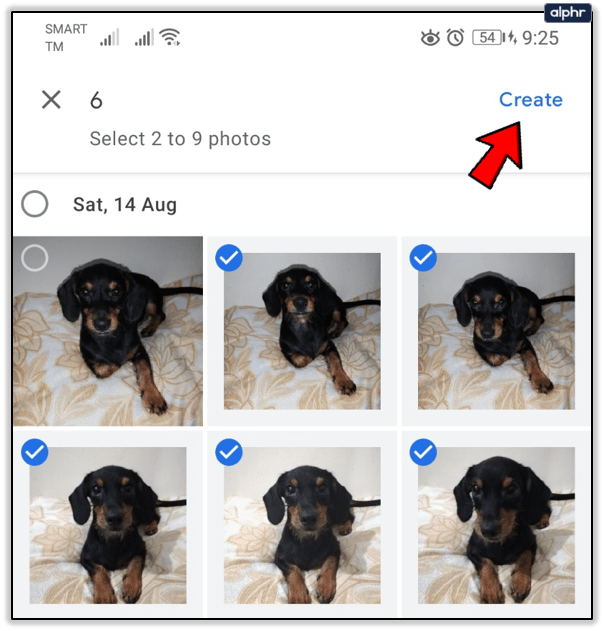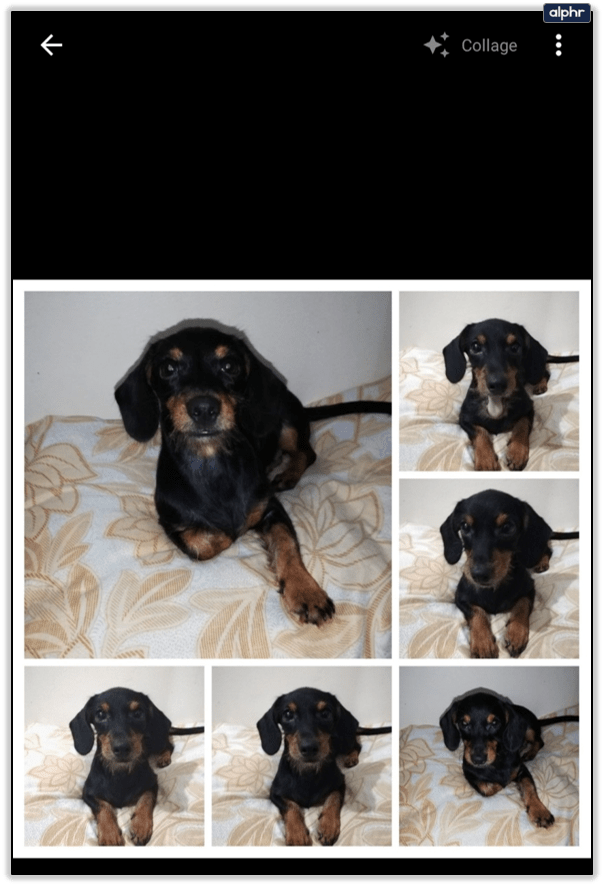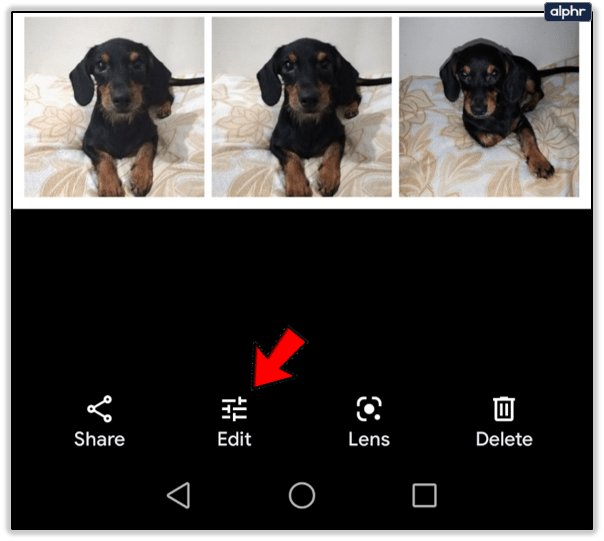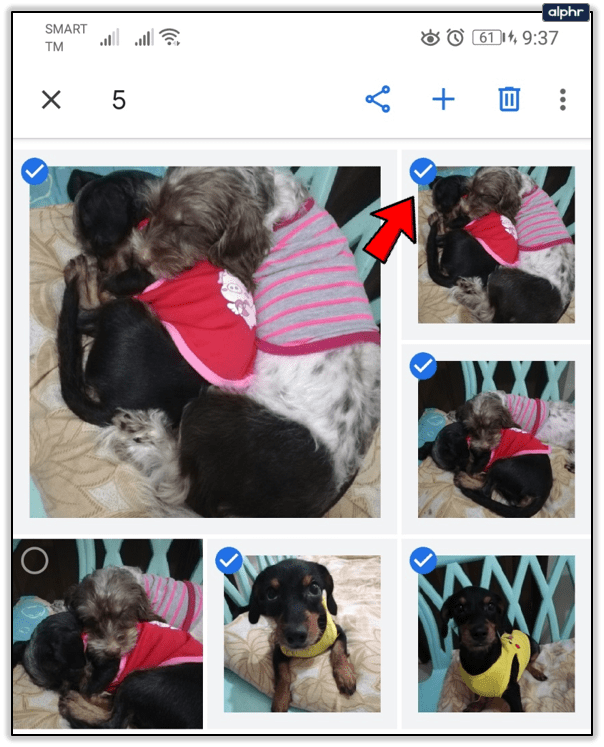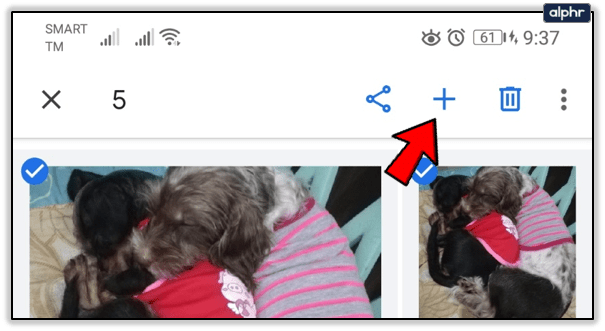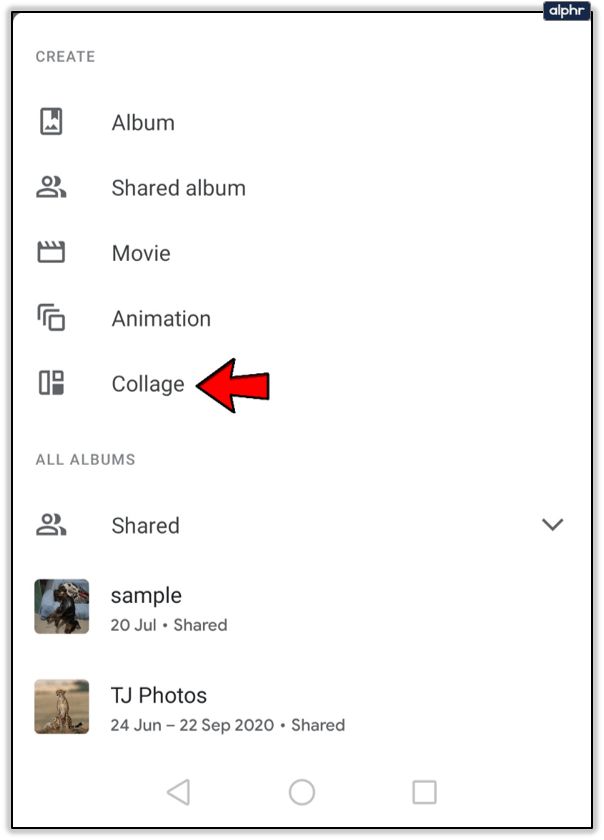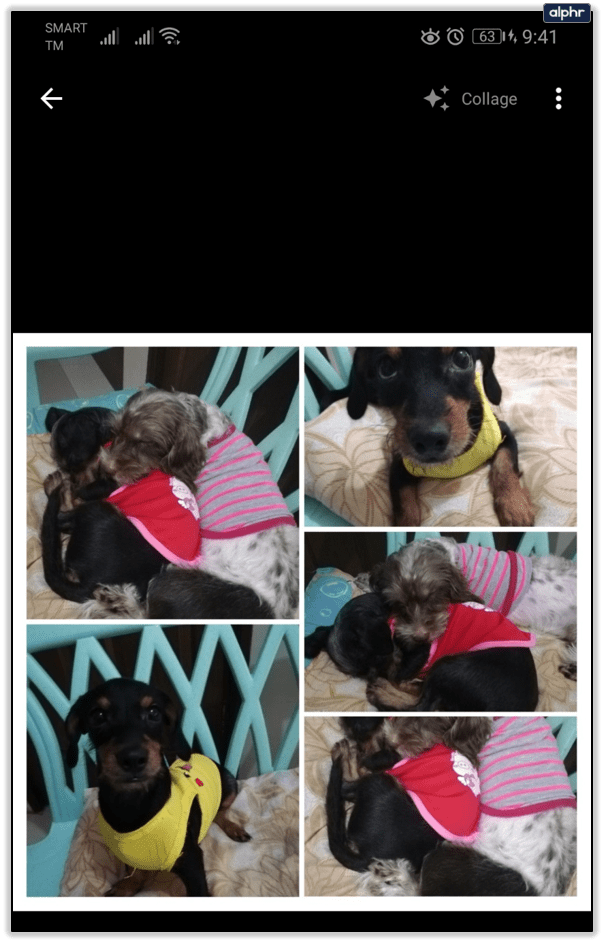Кожен любить ділитися своїми улюбленими фотографіями в соціальних мережах, але процес може бути виснажливим, коли вам потрібно додати десятки фотографій з однієї події. Створення колажу з фотографій може пришвидшити роботу та полегшити вам завантаження всього, що ви хотіли. Ви можете об’єднати кілька зображень в одне зображення, щоб отримати більш значний ефект.
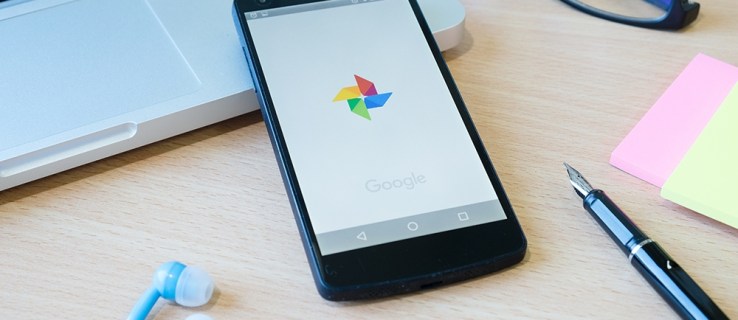
Існує багато різних платформ і програм, які дозволяють створювати красиві фотоколажі. У цій статті ми збираємося показати вам, як це зробити за допомогою Google Photos.
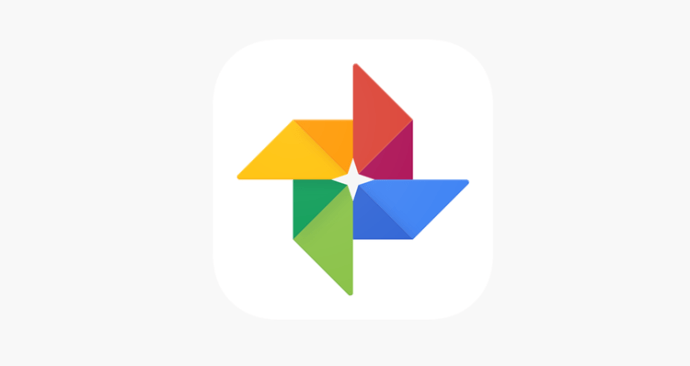
Створення колажів у Google Photos
Google Photos створено для конкретного завдання обробки ваших фотографій. Це дозволяє зберігати, ділитися та редагувати свої фотографії, як вам подобається, перш ніж ділитися ними в Інтернеті. Функція колажу – це ще одна зручна функція, яка дозволить вам створювати красиві фотоколажі за найкоротші терміни.
Ви можете використовувати Google Photos у своєму браузері або завантажити програму, але результати однакові. Нижче ви можете дізнатися, як створювати колажі за допомогою обох платформ.

Створення фотоколажу за допомогою Google Photos в Інтернеті
Якщо ви хочете використовувати свій веб-переглядач для створення фотоколажу в Google Photos, ось що вам потрібно зробити:
- Відкрийте Google Фото у своєму браузері.
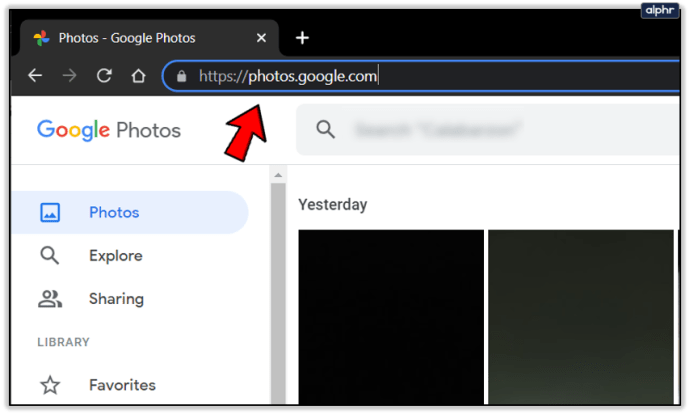
- Завантажте фотографії, які ви хочете використовувати для колажу. Якщо ваші фотографії вже завантажено, перейдіть до наступного кроку.
- Виберіть у меню пункт «Утиліти».
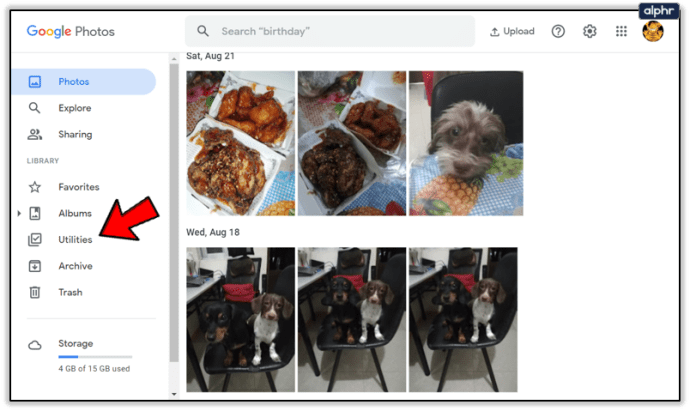
- Коли з’являться доступні параметри, виберіть «Колаж».

- Виберіть фотографії, які потрібно додати до колажу. Маленька галочка вкаже вам, які фотографії вибрано.
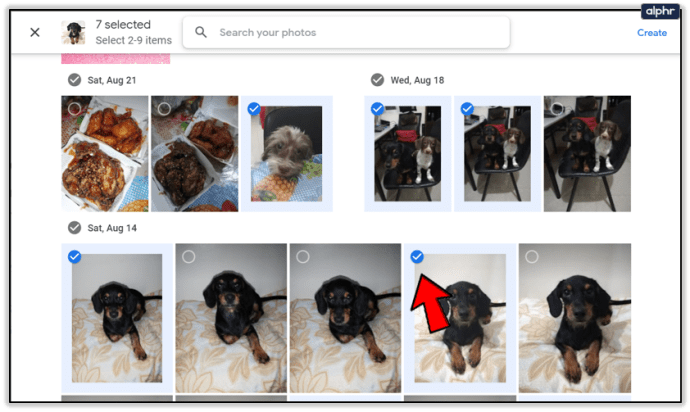
- Якщо ви не можете знайти деякі фотографії, ви можете скористатися полем «Пошук фотографій», щоб знайти конкретне зображення.
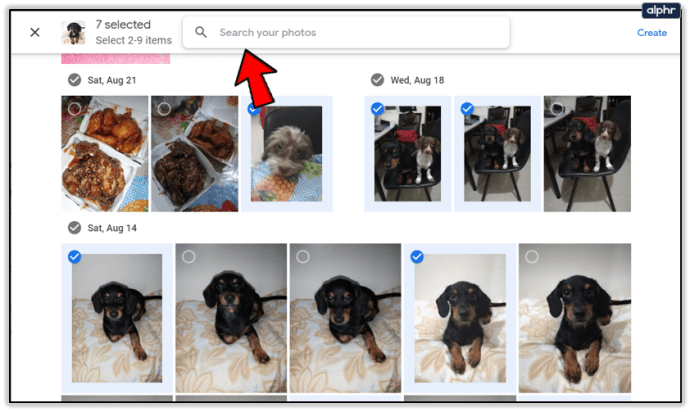
- Коли ви виберете всі зображення, натисніть «Створити».
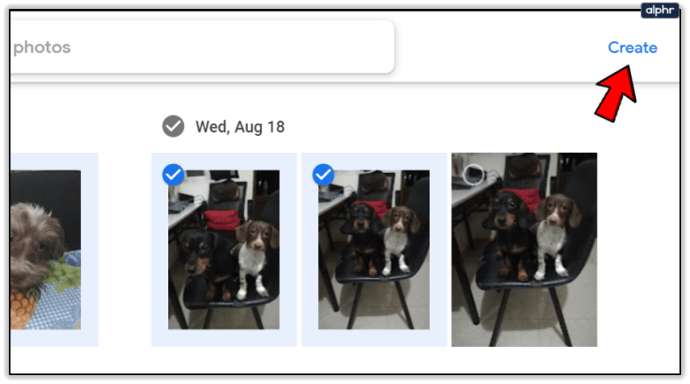
- Google Photos автоматично впорядкуватиме вибрані вами фотографії.
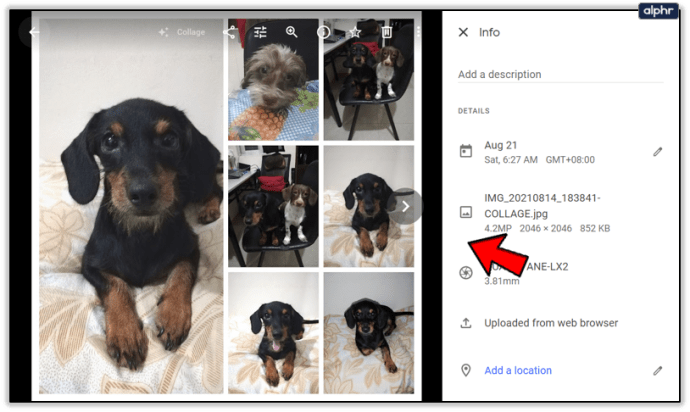
- Створений колаж буде збережено у вашій Google Фото.
- Відкрийте колаж, щоб побачити, як він виглядає.

- Внесіть зміни, натиснувши інструмент «Редагувати». Ви можете налаштувати колір, поворот колажу та виконати деякі інші незначні налаштування.
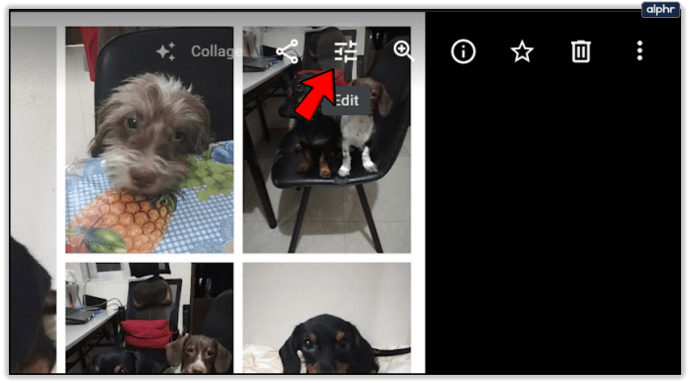
- Коли ви закінчите, натисніть кнопку «Готово», і зміни будуть збережені.
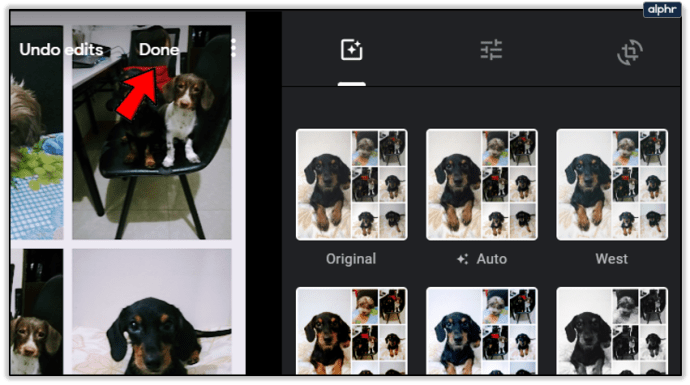
Ви повинні знати, що ви не можете змінити макет створеного колажу. Ви не можете впорядкувати, відкоригувати чи обрізати фотографії, оскільки ця функція повністю автоматична.
Створення фотоколажу за допомогою програми Google Photo

Ви також можете створювати колажі за допомогою програми Google Photos на своєму мобільному пристрої. Процес схожий, тому у вас не повинно виникнути труднощів. Ось що вам потрібно зробити:
- Відкрийте програму Google Фото.
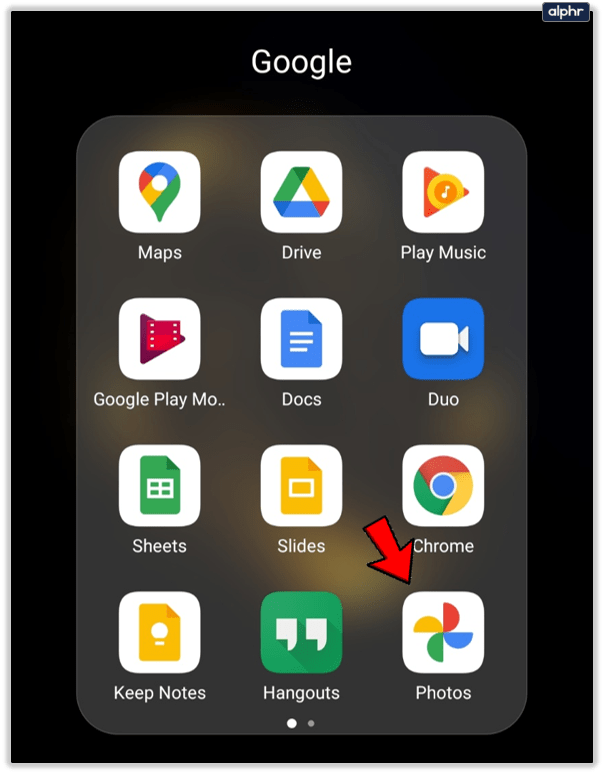
- Торкніться «Бібліотека» у нижньому правому куті, щоб відкрити меню.
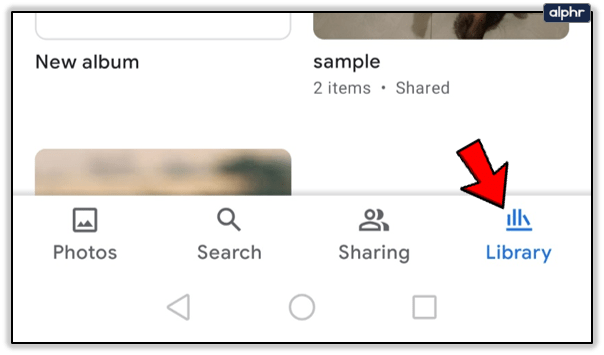
- Виберіть у меню «Утиліти».
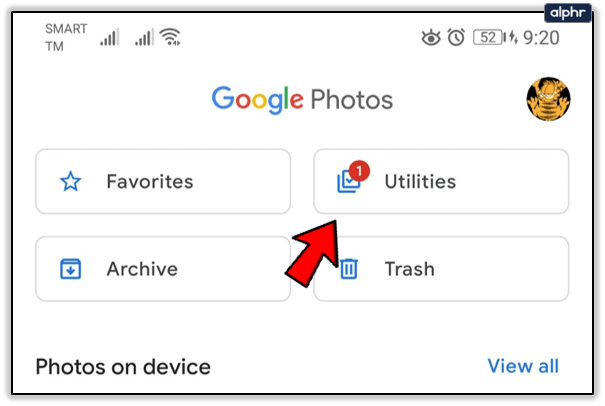
- Тепер ви можете вибрати метод, який ви хочете використовувати для створення колажу.
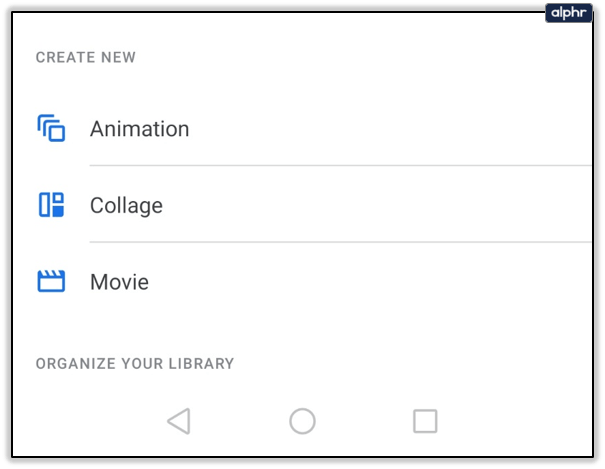
Спосіб 1
- Виберіть опцію «Колаж», і вам буде запропоновано вибрати фотографії, які ви хочете додати до колажу.
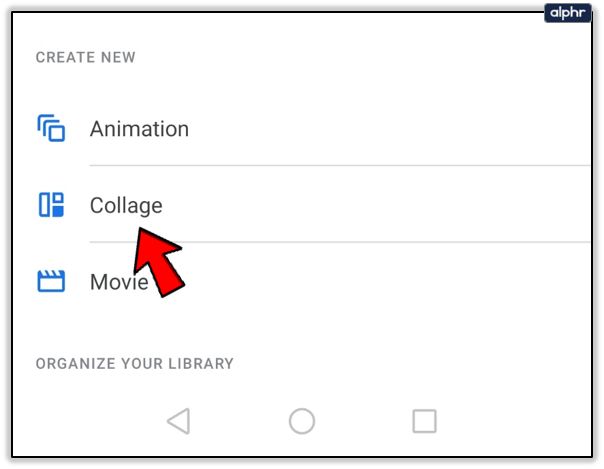
- Виберіть зображення, які ви хочете додати, щоб вони мали синю галочку.
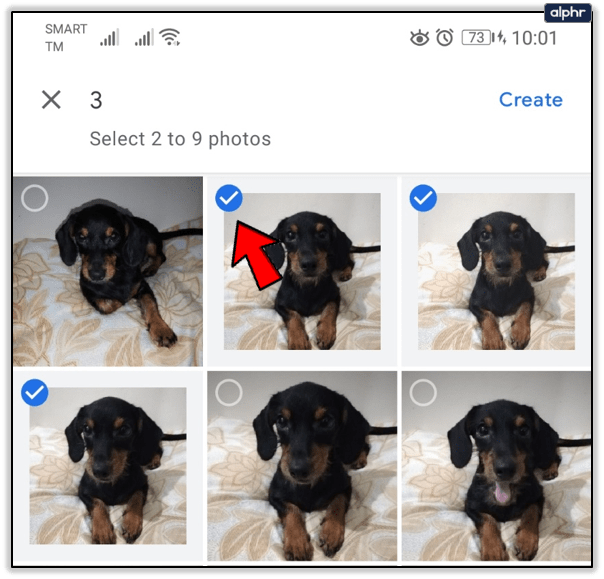
- Коли ви вибрали всі фотографії, натисніть «Створити» у правій частині екрана.
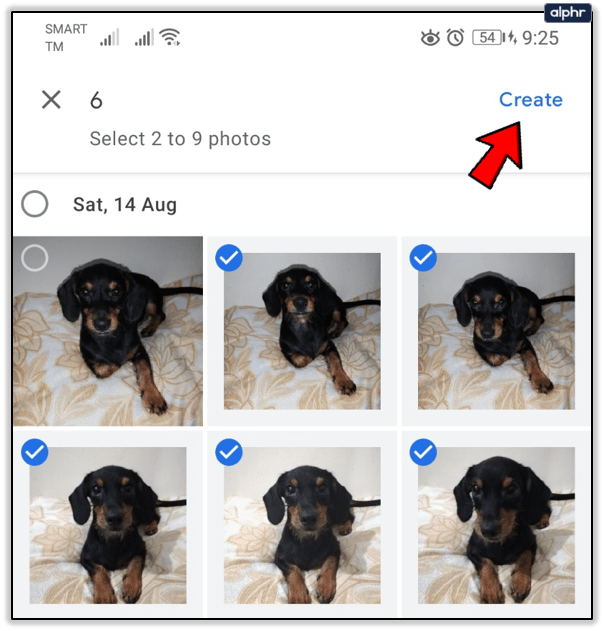
- Створений вами колаж буде збережено у ваших Google Photos і з’явиться на екрані.
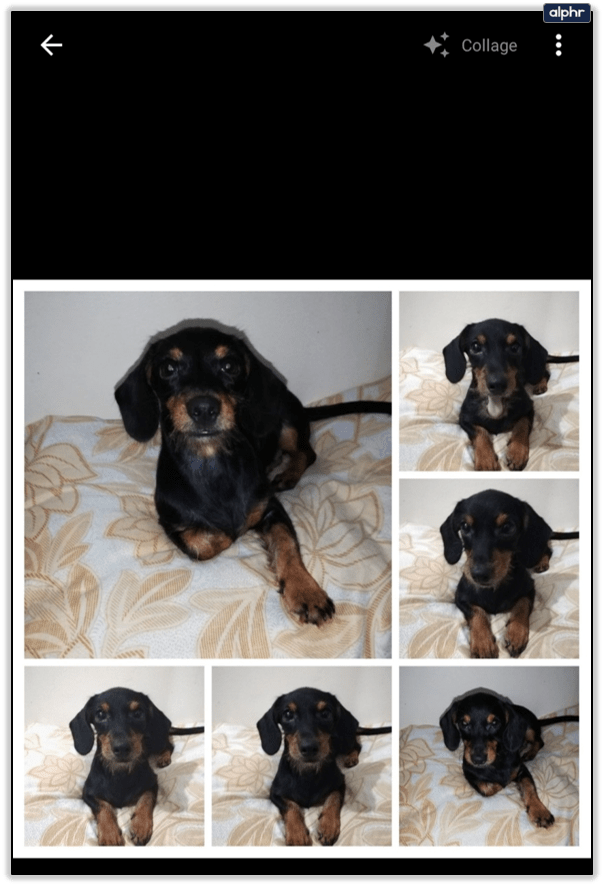
- Внесіть невеликі зміни за допомогою функції «Редагувати».
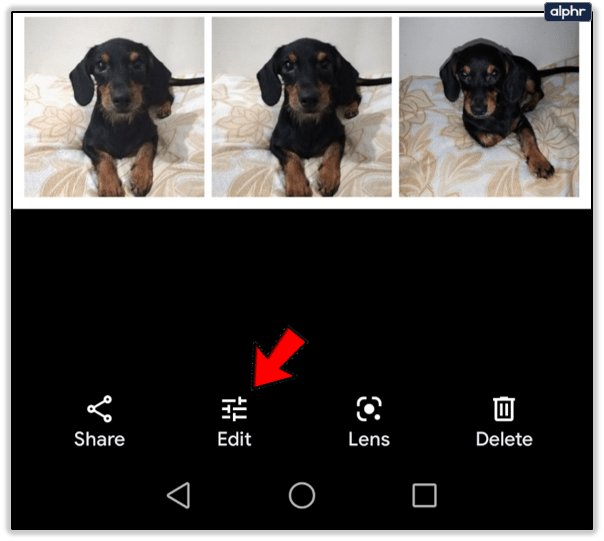
Спосіб 2
- Виберіть фотографії, які ви хочете використовувати для колажу.
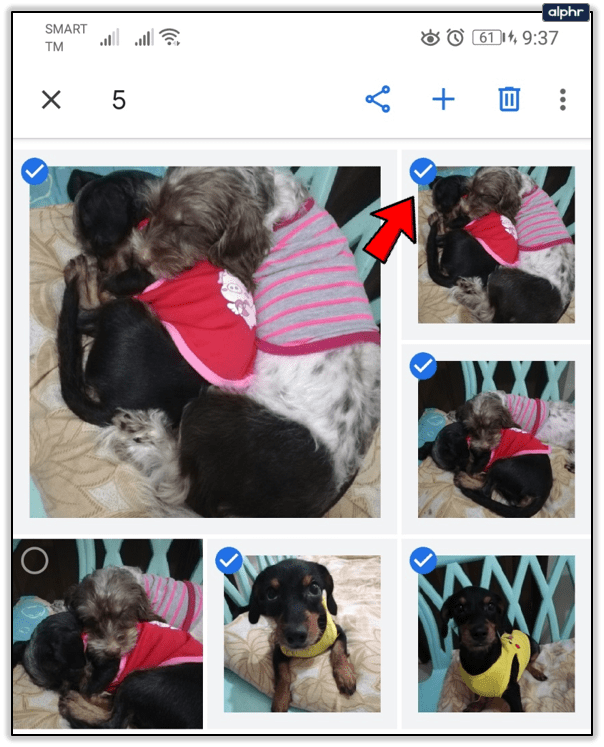
- Торкніться значка + на панелі інструментів у верхній частині програми.
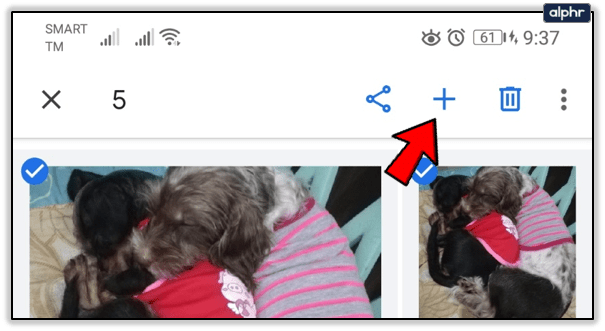
- З’явиться меню. Виберіть «Колаж».
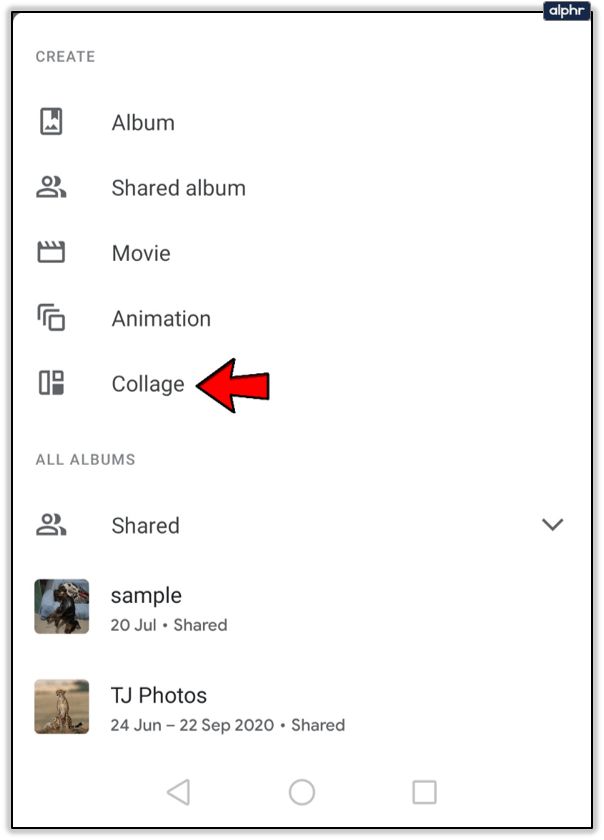
- Вибрані вами фотографії будуть упорядковані в колаж і автоматично збережені у ваших Google Фото.
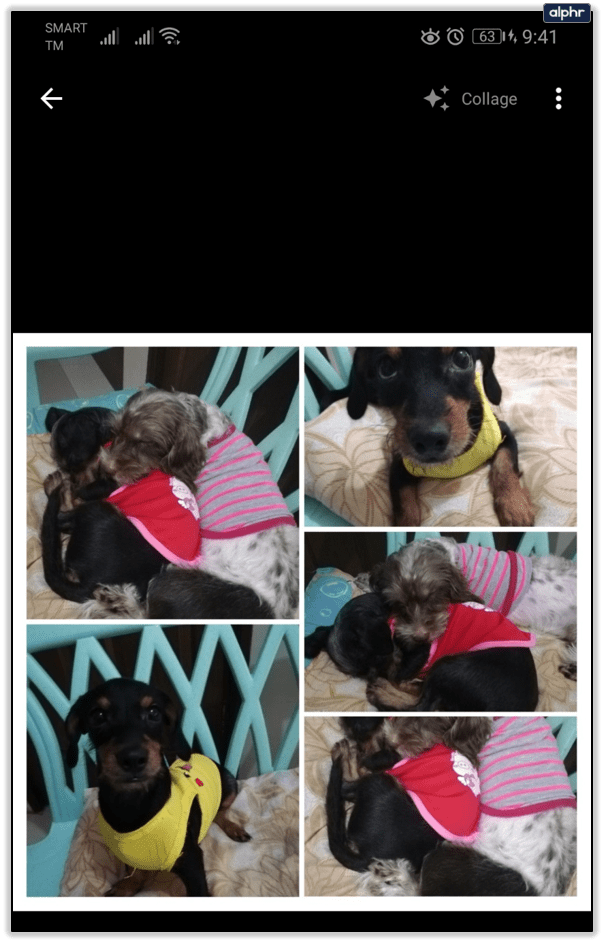
- Відредагуйте колаж, щоб внести незначні зміни так само, як і під час використання браузера.

Створювати фотоколажі за допомогою Google Photos майже легко. Результати виглядають чудово, але шкода, що ви не можете внести багато змін, наприклад вибрати інший макет для свого колажу. Проте, якщо ви шукаєте програму, за допомогою якої можна створити фотоколаж за лічені секунди, Google Photos — це саме те, що вам потрібно. Це одна з найпростіших програм для створення фотоколажів.
Покажіть, наскільки ви креативні
Оскільки ви не можете внести багато змін під час створення колажу в Google Photos, ви, можливо, можете відредагувати фотографії, які хочете додати, в іншій програмі або програмі редагування, перш ніж використовувати Google Photos для створення колажу. Це додасть вашому колажу унікальний вигляд, і ви зможете придумати кілька цікавих ідей. Трохи потренувавшись, ви повинні почати складати кілька крутих фотоколажів разом.
Ви використовуєте Google Photos для створення колажів? Якщо ні, яка ваша улюблена програма для колажів для фотографій? Розкажіть нам більше про це в розділі коментарів нижче.